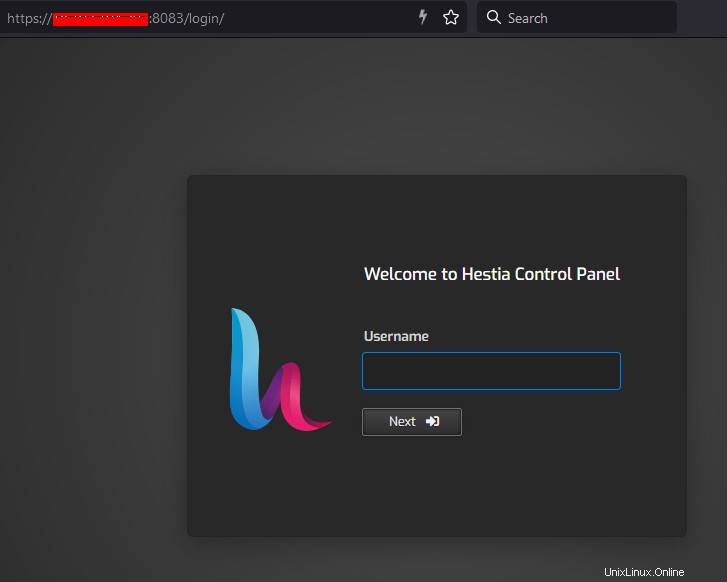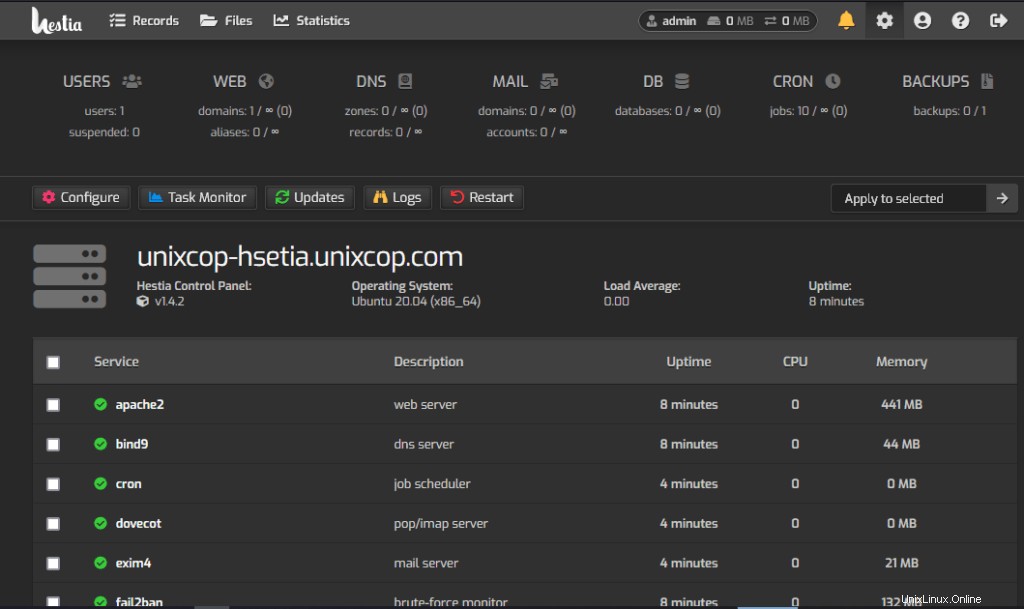In questo tutorial vedremo come installare il pannello di controllo di HestiaCP su Ubuntu, che è alternativo e simile a VestaCP e realizzato dallo sviluppatore di vestaCP. Dopo dicembre 2019, Vestacp non aggiorna il proprio software e sembra un progetto morto già, poiché non ci sono aggiornamenti significativi effettuati in Github. Quindi, in tal caso, Hestiacp è una buona scelta. Inoltre, ha alcune funzionalità estese, una manutenzione regolare e il supporto del forum è eccellente.
Prima di iniziare il passaggio successivo, Assicurati che sul tuo server sia in esecuzione un sistema operativo supportato :
- Debian 9 / Debian 10
- Ubuntu 18.04 / Ubuntu 20.04 LTS
Passaggio 1:accedi al sistema
Accedi come utente root al tuo server Ubuntu tramite client ssh come putty (se usi una macchina Windows) o dal tuo terminale Linux.
Passaggio 2:prepara il sistema
Installa la dipendenza richiesta eseguendo il comando seguente e premi Y. e attendi il completamento del processo di installazione.
apt install wget curl
Fase 3:scarica HestiaCP
wget https://raw.githubusercontent.com/hestiacp/hestiacp/release/install/hst-install.sh
Passaggio 4:installa HestiaCP
Per installare HestiaCP, esegui il comando seguente sul tuo terminale. Assicurati di modificare le informazioni con i tuoi dettagli di seguito, come nome host, e-mail e password.
Nota:** HestiaCP utilizza la porta 8083 per comunicare la GUI amministratore/utente dal browser. inoltre volendo puoi anche personalizzare la tua installazione.
Supponiamo di voler installare il server di database PostgreSQL. Per fare ciò, è necessario aggiungere questa opzione "–postgresql yes" nel comando di installazione. PostgreSQL è disabilitato per impostazione predefinita in HestiaCP.
bash hst-install-ubuntu.sh –email [email protected] –password UnixPassw0rd –nome host hestia-unixcop.unixcop.com –multiphp sì –quota sì –interattivo sì
Dopo aver eseguito il comando sopra, visualizzerai lo schermo come le immagini sottostanti. Premi "Y" per continuare e attendi fino al completamento del processo di installazione! Oltre al completamento del processo di installazione, vedrai un messaggio di congratulazioni sullo schermo del tuo terminale.
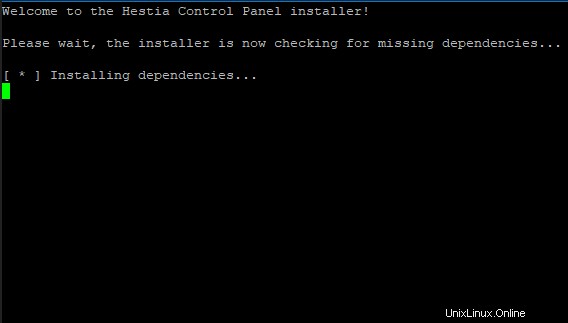
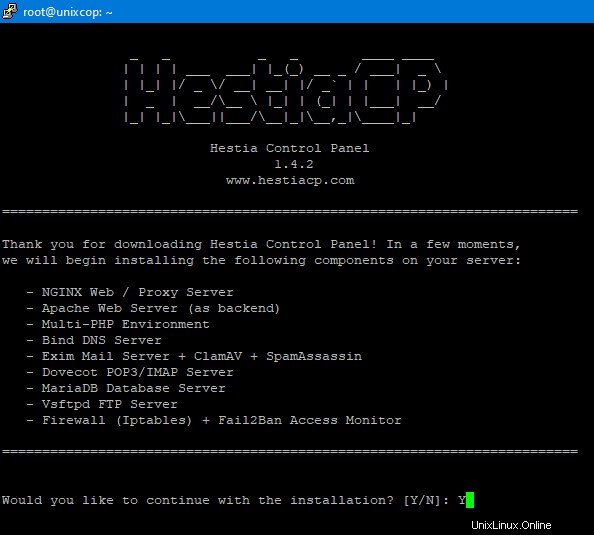
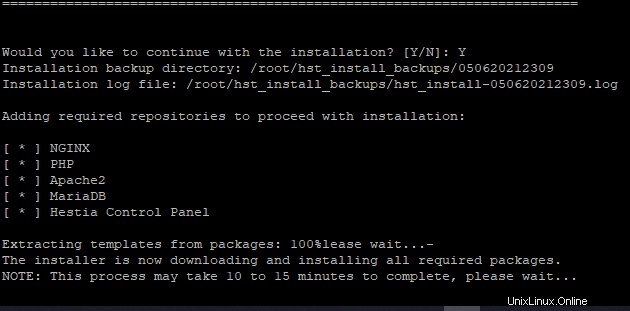
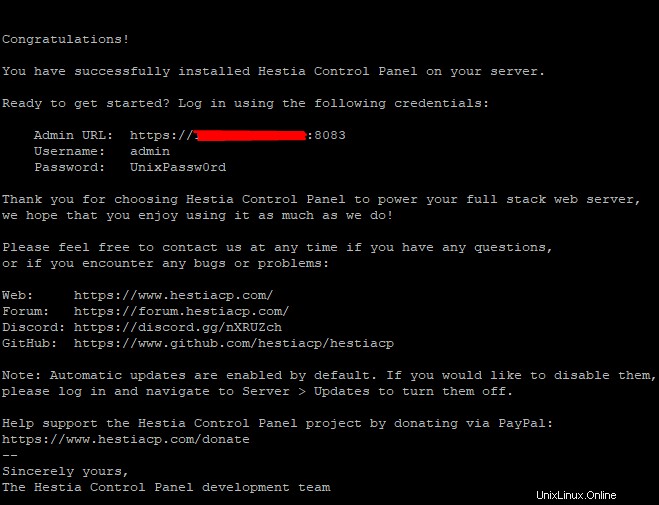
Fase 5:accedi al pannello HestiaCP:
Quindi ora riavvia il sistema e accedi al tuo controllo HestiaCP; puoi accedere al pannello HestiaCP utilizzando l'IP del tuo server o il nome host come di seguito:
HTTPS://INDIRIZZO_IP:8083
HTTPS://HOSTNAME:8083
Risoluzione dei problemi di errore:
Durante l'installazione di HestiaCP, potresti ricevere questo errore installazione apt-get fallita . è successo a causa di pacchetti rotti o file danneggiati. puoi trovare le linee guida ufficiali per la risoluzione dei problemi qui.
Conclusione
Quindi, in questo tutorial, ti ho guidato attraverso tutti i passaggi per installare HestiaCP nel tuo sistema Ubuntu 20.04. Spero che questo tutorial ti aiuti a installare HestiaCP sul tuo altro sistema operativo, come Debian, Ubuntu 18. Puoi anche seguire i miei altri articoli.